在pycharm中无法import所安装的库解决方案
step1:在file中找到default settings
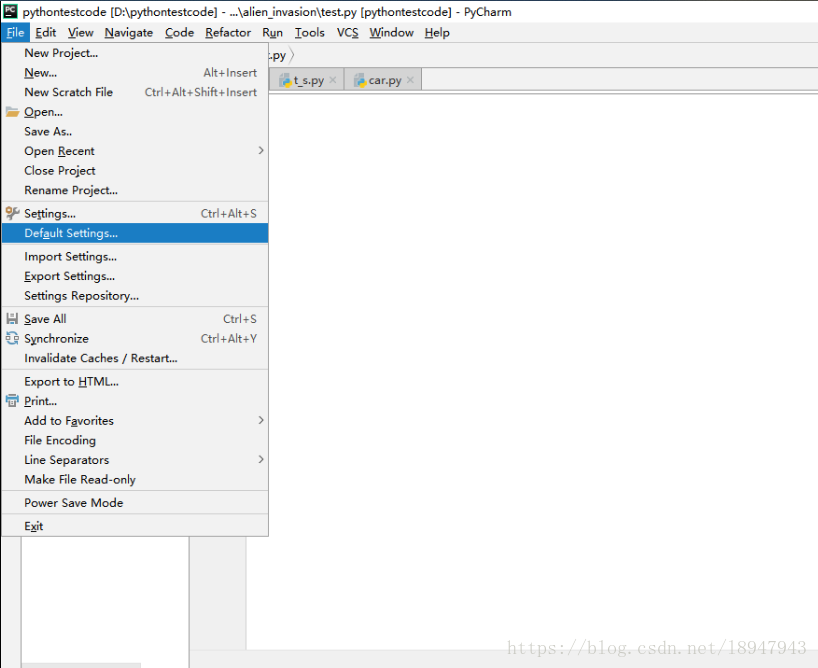
step2:找到Project Interpreter
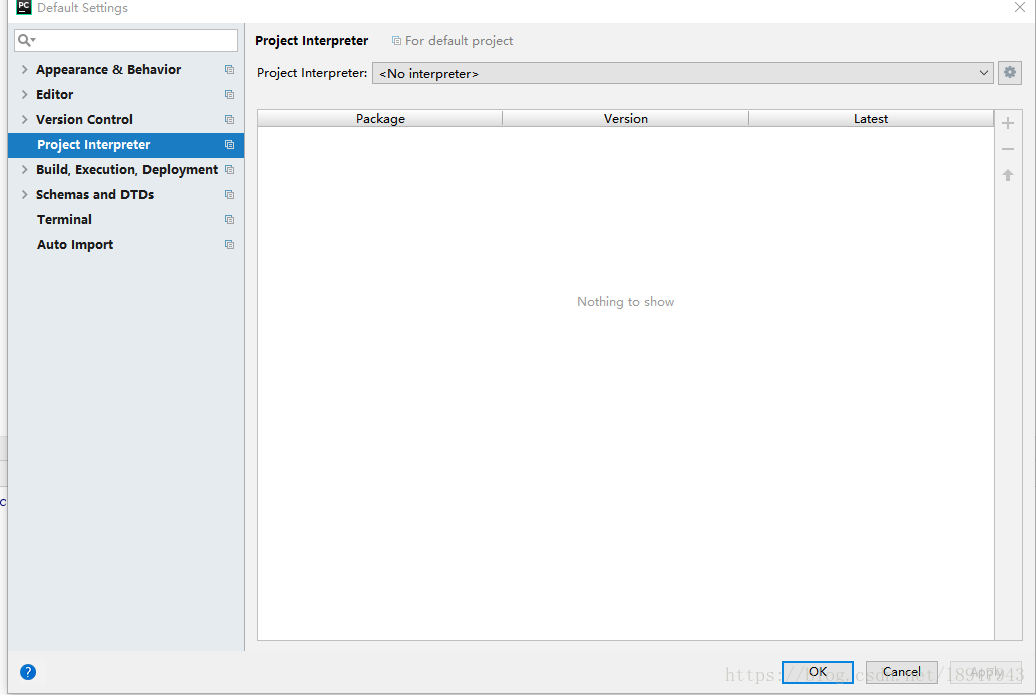
step3:按照如图步骤搜索并找到需要安装的模块
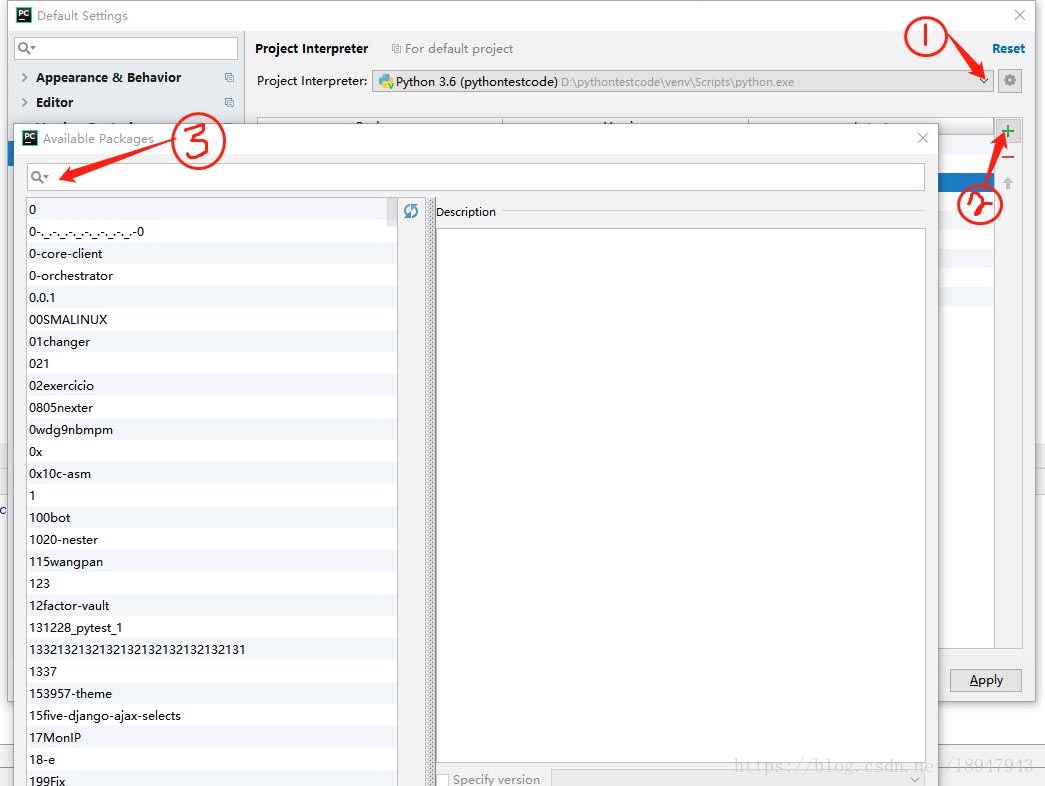
step4:如图显示
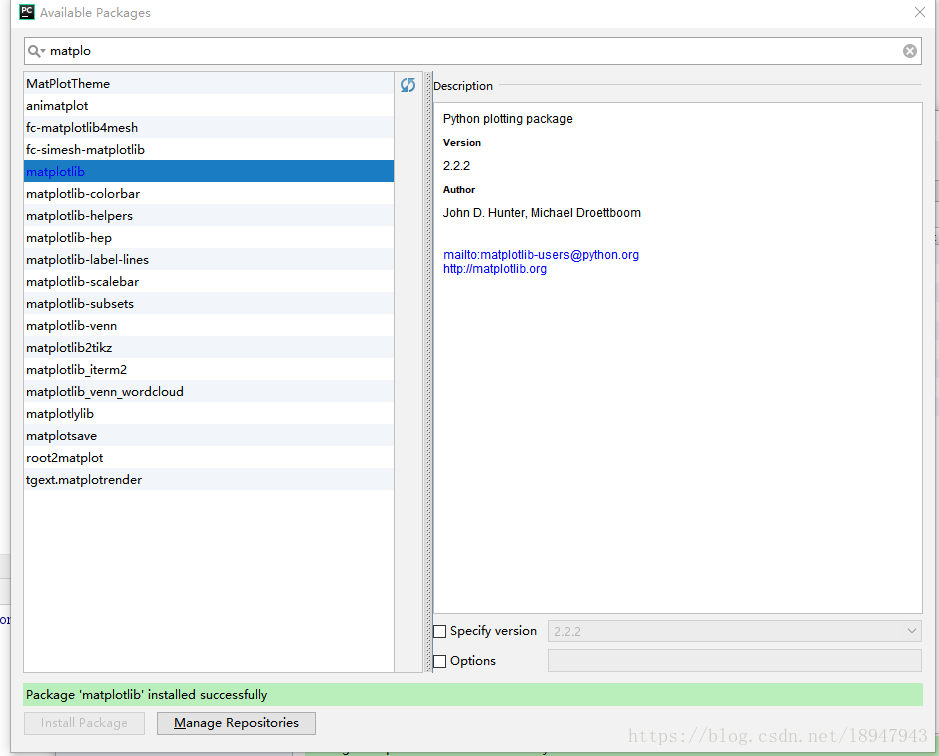
step5:如图所示,完工
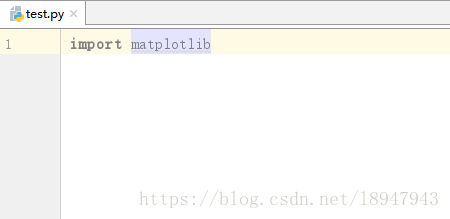
补充:PyCharm 无法 import pandas 程序卡住
问题描述:
之前一直用习惯了jupyter notebook ,今天换一下IDE,直接用Pycharm,结果发现在import pandas 的时候,虽然不报错,但是程序无法运行
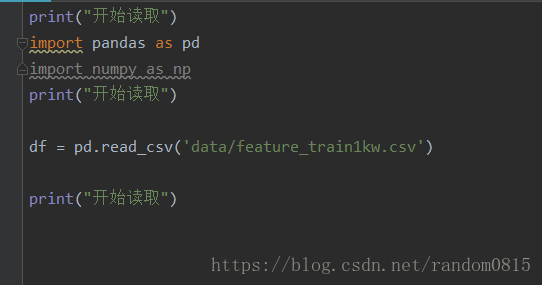
比如这个代码,只能打印出第一句开始读取,之后程序一直运行,但不停止。。。让我很是头大啊。。在网上搜了各种各样的解决方法。设置解释器。。。一系列的都没有问题
但是pandas还是不能引入,好了使用暴力解决的方法,卸载重新安装
找到pandas包点击红色的减号,等待卸载

等待成功之后点击绿色的加号重新安装,搜索pandas。。注意右下角有版本号,我就是换了两个版本号之后才安装好的 然后等待安装就好了。
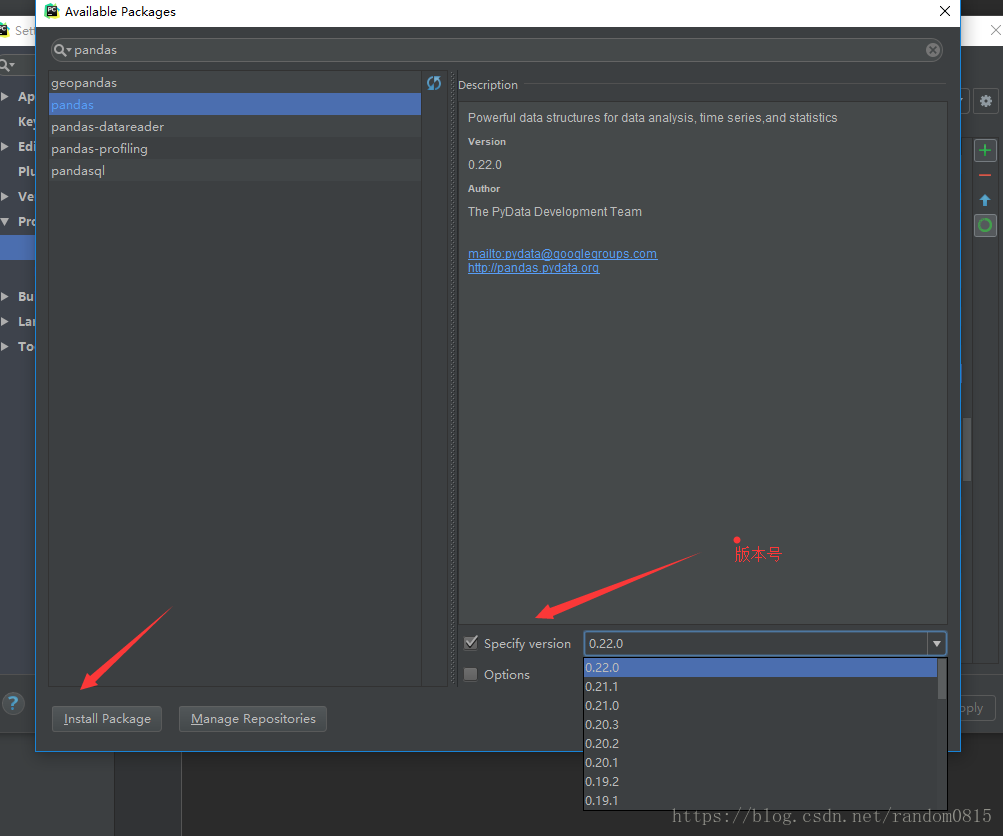
我感觉可能是当时安装的时候版本不兼容。导致包一直引不进来。。好吧,以后出现这种问题直接暴力解决了。
以上为个人经验,希望能给大家一个参考,也希望大家多多支持我们。
相关推荐
-
pycharm内无法import已安装的模块问题解决
今天安装了几个模块,在cmd测试都正常,但是在pycharm就不行,后面试了以下方法: 1. 2. 3.选择python.exe 4.然后在回到settings截面就可以直接选择python安装目录下的python.exe 2018.07.13,追加: 在学习了一段时间的python,这个问题其实很简单,自己创建一个python虚拟环境,然后再这个虚拟环境里面安装你所需要的所有模块,最后在pycharm里面添加这个虚拟环境就行了. 一.创建pthon虚拟环境env: 1.首先要安装虚拟环境包:
-
解决Pycharm无法import自己安装的第三方module问题
又遇到与pycharm配置有关的问题.pycharm无法import自己安装的第三方库,好神奇啊,这个可是在pycharm下安装的地三方module. 那么我的配置问题出在哪里? 打开File->Default Settings->Default Preferences , 配置的解释器是2.7,但打开PyCharm->preferences->Project Interpreter,配置的解释器是2.6. 改成一样都是2.7,重新打开Pycharm就能import了,哈哈哈. 以
-
详解pycharm自动import所需的库的操作方法
快捷键命令 win: Alt + Enter mac: option + Enter 演示操作(以mac为例) 1.未导入包时情景 未导入views包,会有红色下划线标记 2.按option + Enter键唤起菜单 3.选择导入包(Import this name) 4.选择包的地址 5.导入成功,红色下划线消失 到此这篇关于详解pycharm自动import所需的库的操作方法的文章就介绍到这了,更多相关pycharm自动import所需的库内容请搜索我们以前的文章或继续浏览下面的相关文章希望
-
在pycharm中无法import所安装的库解决方案
step1:在file中找到default settings step2:找到Project Interpreter step3:按照如图步骤搜索并找到需要安装的模块 step4:如图显示 step5:如图所示,完工 补充:PyCharm 无法 import pandas 程序卡住 问题描述: 之前一直用习惯了jupyter notebook ,今天换一下IDE,直接用Pycharm,结果发现在import pandas 的时候,虽然不报错,但是程序无法运行 比如这个代码,只能打印出第一句开始读
-
Python在终端通过pip安装好包以后在Pycharm中依然无法使用的问题(三种解决方案)
在终端通过pip装好包以后,在pycharm中导入包时,依然会报错.新手不知道具体原因是什么,我把我的解决过程发出来,主要原因就是pip把包安装到了"解释器1",但我们项目使用的是"解释器2".我们新手怕字多,所以后面就不解释为什么这么做了,挑一个适合自己的方案就行. 解决方案一: 在Pycharm中,依次打开File--->Settings,弹窗如下图: 点击右侧"+"号,输入自己需要导入包的名称,在下面列表中可以看到自己需要的包,详图如
-
PyCharm中安装PIL/Pillow的方法
目录 方法一 :直接在pycharm中安装 方法二:利用命令进行安装 在做杂项题目利用python脚本对图片进行处理时,发现代码无论怎么调试都调试有误,然后换了一个代码发现自己pycharm中未装pil. 方法一 :直接在pycharm中安装 pycharm—>file—>setting—>Project:Desktop—>Project interpreter—>输入pil—>install package 方法二:利用命令进行安装 pip install pillo
-
PyCharm安装第三方库如Requests的图文教程
PyCharm安装第三方库是十分方便的,无需pip或其他工具,平台就自带了这个功能而且操作十分简便.如下: [注]:本人PyCharm已汉化,若是英文版按括号中英文指示操作即可. 1. 打开软件,点击左上角"文件(File)"->"设置(setting)": 2. 选择弹出界面左上角的"项目(Project): PyCharm_Demo"->"project Interpreter": 3. 点击右上方"
-
pycharm中使用anaconda部署python环境的方法步骤
今天来说一下python中一个管理包很好用的工具anaconda,可以轻松实现python中各种包的管理.相信大家都会有这种体验,在pycharm也是有包自动搜索和下载的功能,这个我在前面的一篇博客中有相关的介绍(详情请查看点击打开链接),但是这种功能对于一些包是可以使用的,但是总是会遇到有些包下载失败或查询不到的时候,这个时候就会让人很苦恼了.这里我们就来说一下anaconda的好处. 下面是我从别的地方贴来的说辞: Anaconda的优点总结起来就八个字:省时省心.分析利器. 省时省心: A
-
关于Pycharm安装第三方库超时 Read time-out的问题
在Python 中使用pip指令安装第三方库出现超时,如下图: 找了几个命令都不是很好用,最后找到解决的步骤如下: 1.在电脑桌面使用win +R 指令打开运行框,输入cmd点确定按钮 2.进入pycharm中的Terminal复制当下路径(每个人的路径不一样,路径可变) 3.再次回到cmd命令面板,输入cd 复制的路径,最后按enter键 4.这个时候输入cd venv\Scripts,然后按enter键 5.此时输入最后的一步,输入指令 pip --default-timeout=100 i
-
pip已经安装好第三方库但pycharm中import时还是标红的解决方案
已经pip安装好第三方库了,但是在pycharm中import还是标红,像下图: 我记得上次重装系统,出现这种情况的时候,我重启一下pycharm就行了(但是感觉pycharm一开一关很费时间) 还有一个解决办法: 点击File --> Settings --> Project --> Project interpreter--> 双击pip那一栏 在搜索框那一栏输入你导包标红的包 --> 再在左下角点击Install Package,直到出现Package '包名' ins
-
解析pip安装第三方库但PyCharm中却无法识别的问题及PyCharm安装第三方库的方法教程
一.问题具体描述: 在cmd控制台 pip install xxxx 后并显示安装成功后,并且尝试用cmd 的python 中import xxxx ,没有显示异常,说明这个库是安装成功了的.(这里以安装 virtualenv 为例:) 但是在PyCharm中导库时却出现了问题,会显示该模块不存在!!!(即在一个项目文件中,import一个未安装的第三方库文件,PyCharm会显示波浪线,即表示此库未安装.) 那怎么解呢?下面就来简单分析一下. 之前有问老师这个问题,老师说这是PyCharm这个
-
关于win10在tensorflow的安装及在pycharm中运行步骤详解
本文介绍在win10中安装tensorflow的步骤: 1.安装anaconda3 2.新建conda环境变量,可建多个环境在内部安装多个tensorflow版本,1.x和2.x版本功能差别太大,代码也很大区别 3.环境中安装python和fensorflow 4.用tensorflow运行一段测试程序 安装anaconda下载地址(清华镜像): https://mirrors.tuna.tsinghua.edu.cn/anaconda/archive/选择最新版本 开始安装anaconda 选
随机推荐
- 详解SQL Server的简单查询语句
- iis7中session丢失的解决方法小结
- spring消息转换器使用详解
- MySql表、字段、库的字符集修改及查看方法
- php自定义urlencode,urldecode函数实例
- Linux 下sftp配置之密钥方式登录详解
- 深入c# GDI+简单绘图的具体操作步骤(三)
- Jquery练习之表单验证实现代码
- 有趣的JavaScript数组长度问题代码说明
- 支票金额大写转换示例(金额大写转换器)
- Java FTP上传下载删除功能实例代码
- javascript ES6中箭头函数注意细节小结
- js对象实例详解(JavaScript对象深度剖析,深度理解js对象)
- C语言实现杨辉三角实例
- android 二次打包完成apk多渠道打包的方法
- python3 发送任意文件邮件的实例
- iOS项目开发键盘弹出遮挡输入框问题解决方案
- 浅谈Mybatis乐观锁插件
- Linux shell命令统计某列去重后的值
- 如何在项目中使用log4.js的方法步骤

